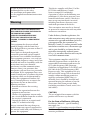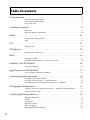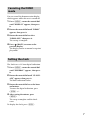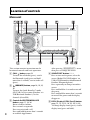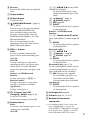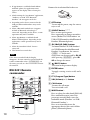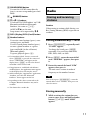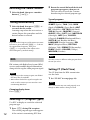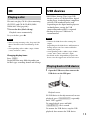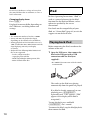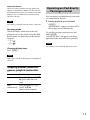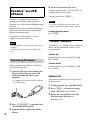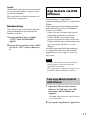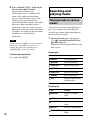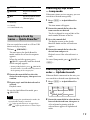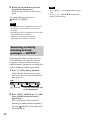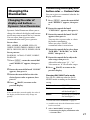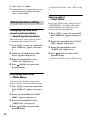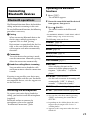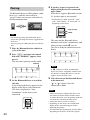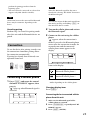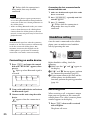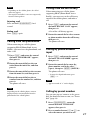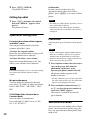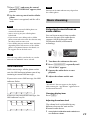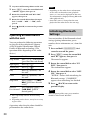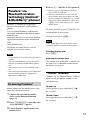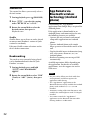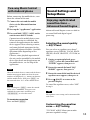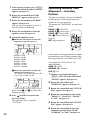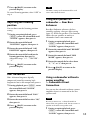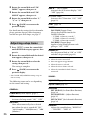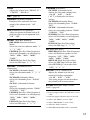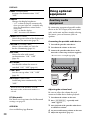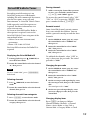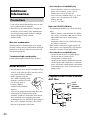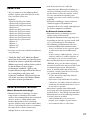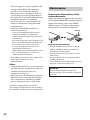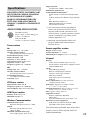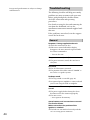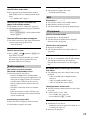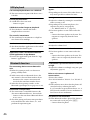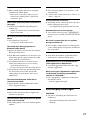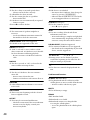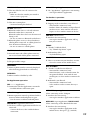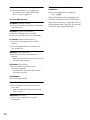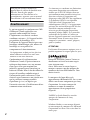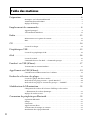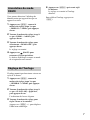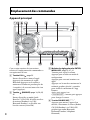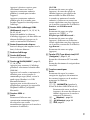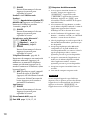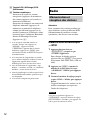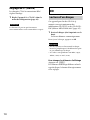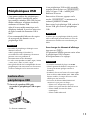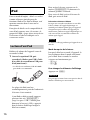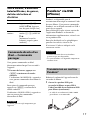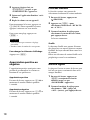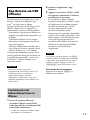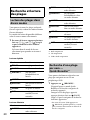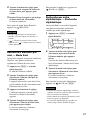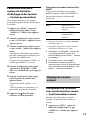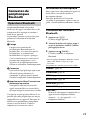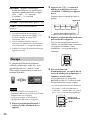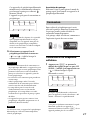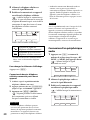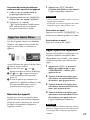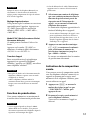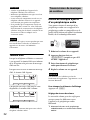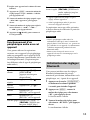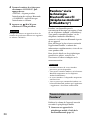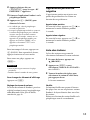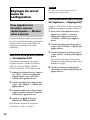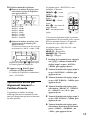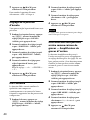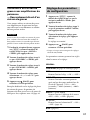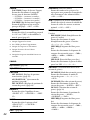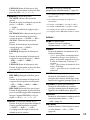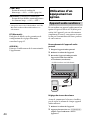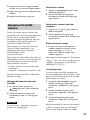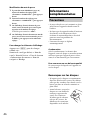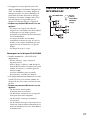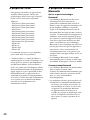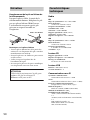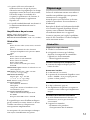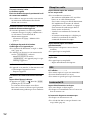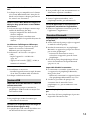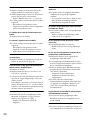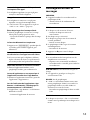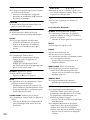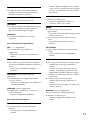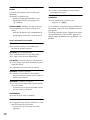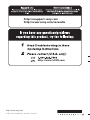Sony WX-GT90BT Le manuel du propriétaire
- Catégorie
- Récepteurs multimédia de voiture
- Taper
- Le manuel du propriétaire

4-440-626-11(1)
WX-GT90BT
Bluetooth
®
Audio System
Owner’s Record
The model and serial numbers are located on the bottom of the unit.
Record the serial number in the space provided below.
Refer to these numbers whenever you call upon your Sony dealer
regarding this product.
Model No. WX-GT90BT Serial No.
To cancel the demonstration (DEMO) display, see page 7.
Pour annuler l’affichage de démonstration (DEMO), reportez-
vous à la page 7.
Operating Instructions GB
Mode d’emploi FR
La page est en cours de chargement...
La page est en cours de chargement...
La page est en cours de chargement...
La page est en cours de chargement...
La page est en cours de chargement...
La page est en cours de chargement...
La page est en cours de chargement...
La page est en cours de chargement...
La page est en cours de chargement...
La page est en cours de chargement...
La page est en cours de chargement...
La page est en cours de chargement...
La page est en cours de chargement...
La page est en cours de chargement...
La page est en cours de chargement...
La page est en cours de chargement...
La page est en cours de chargement...
La page est en cours de chargement...
La page est en cours de chargement...
La page est en cours de chargement...
La page est en cours de chargement...
La page est en cours de chargement...
La page est en cours de chargement...
La page est en cours de chargement...
La page est en cours de chargement...
La page est en cours de chargement...
La page est en cours de chargement...
La page est en cours de chargement...
La page est en cours de chargement...
La page est en cours de chargement...
La page est en cours de chargement...
La page est en cours de chargement...
La page est en cours de chargement...
La page est en cours de chargement...
La page est en cours de chargement...
La page est en cours de chargement...
La page est en cours de chargement...
La page est en cours de chargement...
La page est en cours de chargement...
La page est en cours de chargement...
La page est en cours de chargement...
La page est en cours de chargement...
La page est en cours de chargement...
La page est en cours de chargement...
La page est en cours de chargement...
La page est en cours de chargement...
La page est en cours de chargement...
La page est en cours de chargement...
La page est en cours de chargement...
La page est en cours de chargement...

2
Avertissement
Le présent appareil est conforme aux CNR
d’Industrie Canada applicables aux
appareils radio exempts de licence.
L’exploitation est autorisée aux deux
conditions suivantes : (1) l’appareil ne doit
pas produire de brouillage, et (2)
l’utilisateur de l’appareil doit accepter tout
brouillage radioélectrique subi, même si le
brouillage est susceptible d’en
compromettre le fonctionnement.
Conformément à la réglementation
d’Industrie Canada, le présent émetteur
radio peut fonctionner avec une antenne
d’un type et d’un gain maximal (ou
inférieur) approuvé pour l’émetteur par
Industrie Canada. Dans le but de réduire les
risques de brouillage radioélectrique à
l’intention des autres utilisateurs, il faut
choisir le type d’antenne et son gain de sorte
que la puissance isotrope rayonnée
équivalente (p.i.r.e.) ne dépasse pas
l’intensité nécessaire à l’établissement d’une
communication satisfaisante.
Récepteur SiriusXM Connect Voiture et
abonnement et frais d’activation requis.
www.siriusxm.com
Sirius, XM et tous les autres logos et
marques connexes sont des marques de
commerce de Sirius XM Radio Inc. Tous
droits réservés.
La marque et les logos Bluetooth
appartiennent à Bluetooth SIG, Inc. et sont
utilisés sous licence uniquement par Sony
Corporation. Les autres marques de
commerce et noms de commerce
appartiennent à leurs propriétaires
respectifs.
Pour plus de sécurité, installez cet
appareil dans le tableau de bord de votre
véhicule. Pour de plus amples
informations sur l’installation et les
raccordements, reportez-vous au manuel
d’installation et de raccordement fourni.
Cet équipement ne doit pas être placé au
même endroit ni utilisé avec une autre
antenne ou un autre émetteur.
Cet émetteur est conforme aux limitations
concernant l’exposition aux radiations
établies par la FCC/IC définies dans un
environnement non contrôlé ainsi qu’aux
directives relatives à l’exposition aux
fréquences radio (RF) FCC du supplément
C du bulletin OET65 et au règlement
CNR-102 relatif à l’exposition aux
radiofréquences (RF) IC. Cet équipement
présente des niveaux d’énergie RF très bas
considérés comme conformes et ne
nécessite pas d’évaluation d’exposition
maximale admise (MPE). Il est toutefois
souhaitable de l’installer et l’utiliser en
laissant l’appareil rayonnant à une distance
d’au moins 20 cm de votre corps (sans
compter les extrémités : mains, poignets,
pieds et jambes).
ATTENTION
L’utilisation d’instruments optiques avec ce
produit augmente les risques pour les yeux.
ZAPPIN et Quick-BrowZer sont des
marques de commerce de Sony
Corporation.
Windows Media est une marque déposée
ou une marque de commerce de Microsoft
Corporation aux États-Unis et/ou dans les
autres pays.

3
Ce produit est protégé par des droits de
propriété intellectuelle de Microsoft
Corporation. Toute utilisation ou diffusion
de la technologie décrite sortant du cadre de
l’utilisation de ce produit est interdite sans
licence accordée par Microsoft ou une filiale
autorisée de Microsoft.
Android est une marque commerciale de
Google Inc. L’utilisation de cette marque
commerciale est soumise aux dispositions
Google Permissions.
BlackBerry® est la propriété de Research In
Motion Limited et une marque déposée et/
ou utilisée aux États-Unis et dans d’autres
pays. Utilisée sous licence de Research In
Motion Limited.
iPhone, iPod, iPod classic, iPod nano et
iPod touch sont des marques de Apple Inc.,
déposées aux États-Unis et dans d’autres
pays/régions. App Store est une marque de
service de A
pp
le Inc.
Licence de la technologie de codage audio
MPEG Layer-3 et des brevets obtenue de
Fraunhofer IIS et Thomson.
Pandora, le logo Pandora et la présentation
Pandora sont des marques commerciales
ou des marques déposées de Pandora
Media, Inc., utilisées avec permission.
Remarque sur la pile au lithium
N’exposez pas la pile à une chaleur
excessive comme à la lumière directe du
soleil, au feu ou autre.
Avertissement si le contact de votre
véhicule ne comporte pas de position
ACC
Veillez à régler la fonction Auto Off
(page 41). L’appareil s’éteint
complètement et automatiquement après
le laps de temps choisi une fois l’appareil
arrêté afin d’éviter que la batterie ne se
décharge. Si vous ne réglez pas la fonction
Auto Off, appuyez sur la touche
et maintenez-la
enfoncée jusqu’à ce que l’affichage
disparaisse chaque fois que vous coupez le
contact.

4
Table des matières
Préparation . . . . . . . . . . . . . . . . . . . . . . . . . . . . . . . . . . . . . . . . . . . . . . . . . . . . . . . . 6
Remarques sur la fonction Bluetooth . . . . . . . . . . . . . . . . . . . . . . . . . . . . . . . . . . . . . . . . 6
Annulation du mode DEMO . . . . . . . . . . . . . . . . . . . . . . . . . . . . . . . . . . . . . . . . . . . . . . . 7
Réglage de l’horloge . . . . . . . . . . . . . . . . . . . . . . . . . . . . . . . . . . . . . . . . . . . . . . . . . . . . . . .7
Emplacement des commandes. . . . . . . . . . . . . . . . . . . . . . . . . . . . . . . . . . . . . . . . 8
Appareil principal . . . . . . . . . . . . . . . . . . . . . . . . . . . . . . . . . . . . . . . . . . . . . . . . . . . . . . . . 8
Télécommande RM-X231. . . . . . . . . . . . . . . . . . . . . . . . . . . . . . . . . . . . . . . . . . . . . . . . . 11
Radio . . . . . . . . . . . . . . . . . . . . . . . . . . . . . . . . . . . . . . . . . . . . . . . . . . . . . . . . . . . . 12
Mémorisation et réception des stations . . . . . . . . . . . . . . . . . . . . . . . . . . . . . . . . . . . . . 12
RDS. . . . . . . . . . . . . . . . . . . . . . . . . . . . . . . . . . . . . . . . . . . . . . . . . . . . . . . . . . . . . . . . . . . . 13
CD . . . . . . . . . . . . . . . . . . . . . . . . . . . . . . . . . . . . . . . . . . . . . . . . . . . . . . . . . . . . . . 14
Lecture d’un disque . . . . . . . . . . . . . . . . . . . . . . . . . . . . . . . . . . . . . . . . . . . . . . . . . . . . . . 14
Périphériques USB. . . . . . . . . . . . . . . . . . . . . . . . . . . . . . . . . . . . . . . . . . . . . . . . . 15
Lecture d’un périphérique USB . . . . . . . . . . . . . . . . . . . . . . . . . . . . . . . . . . . . . . . . . . . . 15
iPod . . . . . . . . . . . . . . . . . . . . . . . . . . . . . . . . . . . . . . . . . . . . . . . . . . . . . . . . . . . . . 16
Lecture d’un iPod . . . . . . . . . . . . . . . . . . . . . . . . . . . . . . . . . . . . . . . . . . . . . . . . . . . . . . . .16
Commande directe d’un iPod — Commande passager . . . . . . . . . . . . . . . . . . . . . . . . 17
Pandora® via USB (iPhone) . . . . . . . . . . . . . . . . . . . . . . . . . . . . . . . . . . . . . . . . . 17
Transmission en continu Pandora®. . . . . . . . . . . . . . . . . . . . . . . . . . . . . . . . . . . . . . . . . 17
App Remote via USB (iPhone) . . . . . . . . . . . . . . . . . . . . . . . . . . . . . . . . . . . . . . 19
Contrôle musical bidirectionnel avec le iPhone . . . . . . . . . . . . . . . . . . . . . . . . . . . . . . 19
Recherche et lecture des plages . . . . . . . . . . . . . . . . . . . . . . . . . . . . . . . . . . . . . . 20
Lecture des plages dans divers modes . . . . . . . . . . . . . . . . . . . . . . . . . . . . . . . . . . . . . . . 20
Recherche d’une plage par nom — Quick-BrowZer™ . . . . . . . . . . . . . . . . . . . . . . . . . 20
Recherche d’une plage en écoutant des passages — ZAPPIN™. . . . . . . . . . . . . . . . . . 22
Modification de l’illumination. . . . . . . . . . . . . . . . . . . . . . . . . . . . . . . . . . . . . . . 22
Changement de couleur de la fenêtre d’affichage et des touches
— Illuminateur de couleur dynamique. . . . . . . . . . . . . . . . . . . . . . . . . . . . . . . . . . . . . . 22
Réglage de couleur avancé . . . . . . . . . . . . . . . . . . . . . . . . . . . . . . . . . . . . . . . . . . . . . . . . 23
Connexion de périphériques Bluetooth . . . . . . . . . . . . . . . . . . . . . . . . . . . . . . . 25
Opérations Bluetooth . . . . . . . . . . . . . . . . . . . . . . . . . . . . . . . . . . . . . . . . . . . . . . . . . . . . 25
Pairage . . . . . . . . . . . . . . . . . . . . . . . . . . . . . . . . . . . . . . . . . . . . . . . . . . . . . . . . . . . . . . . . . 26
Connexion. . . . . . . . . . . . . . . . . . . . . . . . . . . . . . . . . . . . . . . . . . . . . . . . . . . . . . . . . . . . . . 27
Appel en mains libres . . . . . . . . . . . . . . . . . . . . . . . . . . . . . . . . . . . . . . . . . . . . . . . . . . . . 29
Transmission de musique en continu . . . . . . . . . . . . . . . . . . . . . . . . . . . . . . . . . . . . . . . 32
Initialisation des réglages Bluetooth . . . . . . . . . . . . . . . . . . . . . . . . . . . . . . . . . . . . . . . . 33

5
Pandora® via la technologie Bluetooth sans fil
(téléphones Android™ et BlackBerry®) . . . . . . . . . . . . . . . . . . . . . . . . . . . . . . . .34
Transmission en continu Pandora® . . . . . . . . . . . . . . . . . . . . . . . . . . . . . . . . . . . . . . . . .34
App Remote via la technologie Bluetooth sans fil (téléphone Android) . . . .36
Contrôle musical bidirectionnel avec le téléphone Android . . . . . . . . . . . . . . . . . . . .37
Réglages du son et menu de configuration. . . . . . . . . . . . . . . . . . . . . . . . . . . . .38
Pour apprécier les fonctions sonores sophistiquées — Moteur sonore avancé. . . . .38
Réglage des paramètres de configuration . . . . . . . . . . . . . . . . . . . . . . . . . . . . . . . . . . . .41
Utilisation d’un équipement en option. . . . . . . . . . . . . . . . . . . . . . . . . . . . . . . .44
Appareil audio auxiliaire. . . . . . . . . . . . . . . . . . . . . . . . . . . . . . . . . . . . . . . . . . . . . . . . . .44
Récepteur SiriusXM Voiture. . . . . . . . . . . . . . . . . . . . . . . . . . . . . . . . . . . . . . . . . . . . . . .45
Informations complémentaires . . . . . . . . . . . . . . . . . . . . . . . . . . . . . . . . . . . . . .46
Précautions . . . . . . . . . . . . . . . . . . . . . . . . . . . . . . . . . . . . . . . . . . . . . . . . . . . . . . . . . . . . .46
Entretien . . . . . . . . . . . . . . . . . . . . . . . . . . . . . . . . . . . . . . . . . . . . . . . . . . . . . . . . . . . . . . .50
Caractéristiques techniques . . . . . . . . . . . . . . . . . . . . . . . . . . . . . . . . . . . . . . . . . . . . . . .50
Dépannage. . . . . . . . . . . . . . . . . . . . . . . . . . . . . . . . . . . . . . . . . . . . . . . . . . . . . . . . . . . . . .51

6
Préparation
Remarques sur la fonction
Bluetooth
Attention
SONY NE PEUT EN AUCUN CAS ÊTRE
TENU RESPONSABLE DE TOUT
DOMMAGE DIRECT, INDIRECT OU
CONSÉCUTIF OU DE TOUT AUTRE
DOMMAGE, Y COMPRIS, SANS
LIMITATION, TOUTE PERTE DE PROFITS,
DE REVENU, DE DONNÉES,
D’UTILISATION DU PRODUIT OU DE
TOUT APPAREIL ASSOCIÉ, DE
DISPONIBILITÉ ET DE TEMPS DE
L’UTILISATEUR LIÉE À OU DÉCOULANT
DE L’UTILISATION DE CE PRODUIT,
MATÉRIEL ET/OU LOGICIEL.
AVIS IMPORTANT!
Utilisation efficace et en sécurité
Les modifications ou changements apportés à
cet appareil, qui ne sont pas approuvés
expressément par Sony, peuvent annuler le
droit d’utilisation de l’appareil.
Veuillez vérifier les exceptions, dues à des
exigences ou limitations nationales, relatives
aux appareils Bluetooth avant d’utiliser ce
produit.
Conduite
Vérifiez la législation et la réglementation en
vigueur concernant l’utilisation des téléphones
cellulaires et des appareils mains libres dans les
endroits où vous circulez.
Soyez toujours très attentif au volant et garez-
vous avant d’effectuer ou de répondre à un
appel si les conditions de circulation l’exigent.
Connexion à d’autres périphériques
Avant de connecter un autre périphérique,
lisez attentivement son mode d’emploi pour
obtenir plus de détails concernant les
instructions de sécurité.
Exposition aux fréquences radio
Les signaux RF peuvent perturber des
systèmes électroniques automobiles mal
installés ou insuffisamment protégés, tels que
les systèmes d’injection électroniques, les
dispositifs d’antiblocage de frein électroniques
(ABS), les systèmes de contrôle de vitesse
électroniques ou les coussins de sécurité
gonflables. Veuillez confier l’installation ou
l’entretien de cet appareil au constructeur ou
au concessionnaire de votre véhicule. Une
installation ou une réparation incorrecte peut
être dangereuse et annuler toute garantie qui
s’applique à cet appareil.
Vérifiez auprès du constructeur de votre
véhicule que l’utilisation de votre téléphone
cellulaire ne risque pas d’affecter les systèmes
électroniques embarqués.
Vérifiez régulièrement que tous les appareils
sans fil installés dans votre véhicule sont bien
montés et fonctionnent correctement.
Appels d’urgence
Cet appareil mains libres Bluetooth et
l’appareil électronique connecté au système
mains libres fonctionnent grâce à des signaux
radio, des réseaux cellulaires et terrestres, ainsi
que des fonctions programmées par
l’utilisateur, qui ne peuvent garantir la
connexion dans toutes les conditions.
Par conséquent, ne vous fiez pas uniquement
sur les périphériques électroniques pour vos
communications importantes (telles que les
urgences médicales).
Rappelez-vous que pour effectuer ou recevoir
des appels, le périphérique mains libres et le
périphérique électronique connecté à celui-ci
doivent être activés dans une zone de service
dans laquelle la puissance des signaux
cellulaires est adaptée.
Il peut être impossible d’effectuer des appels
d’urgence sur tous les réseaux de téléphones
cellulaires ou lorsque certains services de
réseau ou certaines fonctions du téléphone
sont utilisés.
Consultez votre fournisseur de service local
pour plus de renseignements.

7
Annulation du mode
DEMO
Vous pouvez désactiver l’affichage de
démonstration qui apparaît lorsque cet
appareil est éteint.
1 Appuyez sur , tournez la
molette de réglage jusqu’à ce que
« DISPLAY » s’affiche, puis appuyez
dessus.
2 Tournez la molette de réglage jusqu’à
ce que « DEMO » s’affiche, puis
appuyez dessus.
3 Tournez la molette de réglage pour
sélectionner « DEMO-OFF », puis
appuyez dessus.
Le réglage est terminé.
4 Appuyez sur (BACK) pour
retourner à l’écran précédent.
La fenêtre d’affichage retourne au mode
de réception/lecture normal.
Réglage de l’horloge
L’horloge numérique fonctionne suivant un
cycle de 12 heures.
1 Appuyez sur , tournez la
molette de réglage jusqu’à ce que
« GENERAL » s’affiche, puis appuyez
dessus.
2 Tournez la molette de réglage jusqu’à
ce que « CLOCK-ADJ » apparaisse,
puis appuyez dessus.
L’indication des heures clignote.
3 Tournez la molette de réglage pour
régler l’heure et les minutes.
Appuyez sur +/– pour déplacer
l’indication numérique.
4 Appuyez sur après avoir réglé
les minutes.
Le réglage est terminé et l’horloge
démarre.
Pour afficher l’horloge, appuyez sur
.

8
Emplacement des commandes
Appareil principal
Cette section contient les instructions
relatives à l’emplacement des commandes et
aux opérations de base.
Touche CALL page 25
Permet d’accéder au menu d’appel
(appuyez); de commuter le signal
Bluetooth (appuyez sur la touche et
maintenez-la enfoncée pendant plus de
2 secondes); de recevoir/mettre fin à un
appel (appuyez).
Touche (BROWSE) page 18, 20, 35,
45
Permet d’accéder au mode Quick-
BrowZer™ (CD/USB); d’établir une liste
de stations (Pandora® via USB/
Bluetooth Pandora®) et d’établir une
liste des canaux (SiriusXM).
Molette de réglage/touche ENTER/
MENU/APP page 19, 37, 41
Tournez pour régler le volume.
Appuyez pour accéder au mode de
configuration.
Appuyez pour recevoir/terminer un
appel.
Appuyez sur la touche et maintenez-la
enfoncée pendant plus de 2 secondes
pour établir la connexion de l’App
Remote.
Après avoir appuyé sur
, tournez puis appuyez
pour changer la source.
Touche SOURCE/OFF*
1
*
2
*
3
*
4
Appuyez pour mettre l’appareil en
marche; sélectionner la source (Radio/
CD/USB/Pandora® via USB/AUX/
périphérique audio Bluetooth/
Bluetooth Pandora®/téléphone
Bluetooth).
PTY 1 234 56

9
Appuyez à plusieurs reprises pour
sélectionner une autre source.
Appuyez et maintenez enfoncée
pendant 1 seconde pour éteindre
l’appareil.
Appuyez et maintenez enfoncée
pendant plus de 2 secondes pour
éteindre l’appareil et faire disparaître
l’affichage.
Touche DSPL (Affichage)/SCRL
(Défilement) page 13, 14, 15, 16, 18,
28, 32, 35, 46
Permet de modifier les éléments
d’affichage (appuyez); de faire défiler un
élément d’affichage (appuyez sur la
touche et maintenez-la enfoncée).
Fente d’insertion des disques
Insérez le disque (côté imprimé vers le
haut); la lecture démarre.
Fenêtre d’affichage
Touche (Éjecter)
Permet d’éjecter le disque.
Touche (BACK)/MODE*
1
page 12,
17, 18, 31, 36
Appuyez pour retourner à l’affichage
précédent; sélectionner la bande radio
(FM/AM).
Appuyez sur la touche et maintenez-la
enfoncée pour activer/annuler la
commande passager (iPod); activer le
mode signet (Pandora® via USB/
Bluetooth Pandora®).
Appuyez pour activer/désactiver le
périphérique approprié (cet appareil/le
téléphone cellulaire) (téléphone
Bluetooth).
Touches SEEK +/–
Radio :
Permettent d’effectuer une
syntonisation automatique (appuyez);
de rechercher une station
manuellement (appuyez sur la touche et
maintenez-la enfoncée).
CD/USB :
Permettent de sauter une plage
(appuyez); de sauter des plages en
continu (appuyez, puis appuyez de
nouveau dans un délai d’environ
2 secondes et maintenez la touche
enfoncée); d’effectuer un retour/une
avance rapide dans une plage (appuyez
sur la touche et maintenez-la enfoncée).
Pandora® via USB/Bluetooth
Pandora® :
Permettent de sauter une plage
(appuyez sur +).
Périphérique audio Bluetooth*
5
:
Permettent de sauter une plage
(appuyez); d’effectuer un retour/une
avance rapide dans une plage (appuyez
sur la touche et maintenez-la enfoncée).
App Remote*
6
:
Permettent de sauter une plage
(appuyez).
Touche PTY (Type d’émission)/CAT
(Catégorie)*
7
page 13, 45
Permet de sélectionner PTY en mode
RDS.
Permet de sélectionner la catégorie dans
SiriusXM.
Touches numériques
Radio :
Permettent de capter les stations
enregistrées (appuyez); de mémoriser
des stations (appuyez sur la touche et
maintenez-la enfoncée).
CD/USB :
/ : ALBUM / (pendant la
lecture de fichiers MP3/WMA/AAC)
Permettent de sauter un album
(appuyez); de sauter des albums en
continu (appuyez sur la touche et
maintenez-la enfoncée).
: (Répéter)*
8
page 20
: (Aléatoire) page 20
: ZAP page 22

10
: PAUSE
Permet d’interrompre la lecture.
Appuyez à nouveau pour
reprendre la lecture.
Pandora® via USB/Bluetooth
Pandora® :
/ : Appréciation négative ()/
positive () (appuyez sur la touche et
maintenez-la enfoncée pendant
1seconde) page 18, 35
: PAUSE
Permet d’interrompre la lecture.
Appuyez à nouveau pour
reprendre la lecture.
Périphérique audio Bluetooth*
5
:
/ : ALBUM /
: (Répéter)*
8
page 33
: (Aléatoire) page 33
: PAUSE
Permet d’interrompre la lecture.
Appuyez à nouveau pour
reprendre la lecture.
Téléphone Bluetooth : page 30, 31
Permettent de composer un numéro de
téléphone mémorisé (appuyez); de
mémoriser un numéro de téléphone
comme présélection (appuyez sur la
touche et maintenez-la enfoncée) (dans
le menu d’appel).
: MIC (pendant un appel) page 31
Permet de régler le gain MIC
(appuyez); de sélectionner le mode
Correcteur d’écho/Correcteur de
bruits (appuyez sur la touche et
maintenez-la enfoncée).
App Remote*
6
:
: PAUSE
Permet d’interrompre la lecture.
Appuyez à nouveau pour
reprendre la lecture.
Prise d’entrée AUX page 44
Port USB page 15, 16, 17, 19
Récepteur de télécommande
*1 Si un récepteur SiriusXM Voiture est
raccordé : lorsque vous appuyez sur
, l’appareil raccordé
(« SIRIUSXM ») apparaît dans la fenêtre
d’affichage. Appuyez sur pour
sélectionner la bande souhaitée du récepteur
SiriusXM Voiture.
*2 Si la connexion de l’App Remote est établie
avec le iPhone/téléphone Android™, le nom de
l’application apparaît dans la fenêtre
d’affichage lors de la sélection de la source.
*3 Lors de l’utilisation de l’application « App
Remote », « Pandora® via USB » et « Bluetooth
Pandora® » seront absents de la liste.
*4 Selon le périphérique raccordé au port USB, la
fonction Bluetooth Pandora® pourrait ne pas
être disponible.
*5 Lorsqu’un périphérique audio Bluetooth
(compatible avec le profil AVRCP de la
technologie Bluetooth) est connecté. Selon le
type de périphérique utilisé, certaines
opérations peuvent ne pas être disponibles.
*6 Lorsque la connexion de l’App Remote est
établie avec le iPhone/téléphone Android.
Selon l’application utilisée, certaines
opérations peuvent ne pas être disponibles.
*7 Lorsqu’un récepteur SiriusXM Voiture est
raccordé.
*8 Cette touche comporte un point tactile.
Remarque
Si vous éteignez l’appareil et que l’affichage
disparaît, vous ne pourrez pas faire fonctionner
l’appareil avec la télécommande sans d’abord
appuyer sur la touche de
l’appareil ou insérer un disque pour l’activer.

11
Télécommande RM-X231
Retirez la feuille de protection avant
l’utilisation.
Touche OFF
Permet d’éteindre l’appareil; d’arrêter la
source; de refuser un appel.
Touche SOURCE*
1
*
2
*
3
*
4
Appuyez pour mettre l’appareil en
marche.
Appuyez plusieurs fois pour
sélectionner une autre source (Radio/
CD/USB/Pandora® via USB/AUX/
périphérique audio Bluetooth/
Bluetooth Pandora®/téléphone
Bluetooth).
Touches ()/ ()
Permettent de commander la source
Radio/CD/USB/Pandora® via USB/
périphérique audio Bluetooth/
Bluetooth Pandora®/App Remote de la
même façon que les touches
–/+ de l’appareil.
Les réglages de configuration peuvent
être effectués à l’aide des touches
.
Après avoir appuyé sur ,
appuyez sur pour changer la
source.
Touche (BACK)
Permet de retourner à l’écran précédent.
Touche ENTER
Permet d’appliquer un réglage; de
recevoir un appel; de terminer un appel.
Touche PTY (Type d’émission)
Touche VOL (Volume) +*
5
/–
Touche CALL
Permet d’accéder au menu d’appel.
Permet de recevoir/mettre fin à un
appel.
Touche MODE*
1
Appuyez sur cette touche pour
sélectionner la bande radio (FM/AM).
Appuyez sur la touche et maintenez-la
enfoncée pour activer/annuler la
commande passager (iPod); activer le
mode signet (Pandora® via USB/
Bluetooth Pandora®).
Appuyez pour activer/désactiver le
périphérique approprié (cet appareil/le
téléphone cellulaire) (téléphone
Bluetooth).
Touche SOUND/MENU
Permet d’accéder directement au menu
SOUND (appuyez); d’accéder au mode
de configuration (appuyez sur la touche
et maintenez-la enfoncée).
Touche (BROWSE)
Touches (+)/ (–)
Permettent de commander la source
CD/USB/Pandora® via USB/
périphérique audio Bluetooth/
Bluetooth Pandora® de la même façon
que les touches / (ALBUM
/) de l’appareil.
Les réglages de configuration peuvent
être effectués à l’aide des touches .

12
Touche DSPL (Affichage)/SCRL
(Défilement)
Touches numériques
Permettent de capter les stations
enregistrées (appuyez); de mémoriser
des stations (appuyez sur la touche et
maintenez-la enfoncée).
Permettent de composer un numéro de
téléphone mémorisé (appuyez); de
mémoriser un numéro de téléphone
comme présélection (appuyez sur la
touche et maintenez-la enfoncée) (dans
le menu d’appel) (téléphone Bluetooth).
Permet d’interrompre la lecture
(appuyez sur ).
*1 Si un récepteur SiriusXM Voiture est
raccordé : lorsque vous appuyez sur
, l’appareil raccordé
(« SIRIUSXM ») apparaît dans la fenêtre
d’affichage. Appuyez sur pour
sélectionner la bande souhaitée du récepteur
SiriusXM Voiture.
*2 Si la connexion de l’App Remote est établie
avec le iPhone/téléphone Android, le nom de
l’application apparaît dans la fenêtre
d’affichage lors de la sélection de la source.
*3 Lors de l’utilisation de l’application « App
Remote », « Pandora® via USB » et « Bluetooth
Pandora® » seront absents de la liste.
*4 Selon le périphérique raccordé au port USB, la
fonction Bluetooth Pandora® pourrait ne pas
être disponible.
*5 Cette touche comporte un point tactile.
Radio
Mémorisation et
réception des stations
Attention
Pour syntoniser des stations pendant que
vous conduisez, utilisez la fonction BTM
(Mémorisation des meilleurs stations
syntonisées) afin d’éviter tout accident.
Mémorisation automatique
— BTM
1 Appuyez plusieurs fois sur
jusqu’à ce que
« TUNER » apparaisse.
Pour changer de bande, appuyez
plusieurs fois sur . Vous pouvez
sélectionner FM1, FM2, FM3, AM1 ou
AM2.
2 Appuyez sur , tournez la
molette de réglage jusqu’à ce que
« GENERAL » s’affiche, puis appuyez
dessus.
3 Tournez la molette de réglage jusqu’à
ce que « BTM » s’affiche, puis appuyez
dessus.
L’appareil mémorise les stations sur les
touches numériques en respectant
l’ordre des fréquences.
Conseil
Vous pouvez également appuyer sur
, tourner la molette de réglage
pour sélectionner « TUNER », puis appuyer sur
celle-ci pour sélectionner la source.

13
Mémorisation manuelle
1
Lorsque vous captez la station que vous
souhaitez mémoriser, appuyez sur une
touche numérique ( à ) et
maintenez-la enfoncée jusqu’à ce que
« MEM » apparaisse.
Réception des stations
mémorisées
1 Sélectionnez la bande, puis appuyez sur
une touche numérique ( à ).
Syntonisation automatique
1 Sélectionnez la bande, puis appuyez sur
+/– pour rechercher la station.
Le balayage s’interrompt lorsque
l’appareil capte une station. Répétez cette
procédure jusqu’à ce que vous captiez la
station souhaitée.
Conseil
Si vous connaissez la fréquence de la station que
vous souhaitez écouter, maintenez la touche
+/– enfoncée pour localiser la fréquence
approximativement, puis appuyez plusieurs fois
sur +/– pour régler la fréquence
souhaitée avec précision (syntonisation
manuelle).
RDS
Les stations de radio FM dotées des services
RDS (Système de radiocommunication de
données) transmettent des données
numériques inaudibles en plus du signal
d’émission de radio ordinaire.
Remarques
• Selon le pays ou la région, certaines fonctions
RDS peuvent ne pas être accessibles.
• Le service RDS ne fonctionnera pas si le signal
est trop faible ou si la station que vous
syntonisez ne transmet pas de données RDS.
Pour changer les éléments d’affichage
Appuyez sur .
Sélection de PTY (Type
d’émission)
Utilisez la fonction PTY pour afficher ou
chercher un type d’émission souhaité.
1 Appuyez sur pendant la
réception FM.
Le nom du type d’émission en cours
apparaît si la station transmet des
données PTY.
2 Tournez la molette de réglage jusqu’à
ce que le type d’émission souhaité
apparaisse, puis appuyez dessus.
L’appareil commence à chercher une
station diffusant le type d’émission
sélectionné.
Type d’émission
Remarque
Il se peut que l’émission de radio captée diffère de
celle que vous avez sélectionnée.
NEWS (nouvelles), INFORM (information),
SPORTS (sports), TALK (infovariétés),
ROCK (rock), CLS ROCK (rock classique),
ADLT HIT (succès adultes), SOFT RCK
(rock détente), TOP 40 (palmarès),
COUNTRY (country), OLDIES (anciens
succès), SOFT (détente), NOSTALGA
(nostalgie), JAZZ (jazz), CLASSICL
(classique), R AND B (rhythm and blues),
SOFT R B (rhythm and blues léger),
LANGUAGE (langue étrangère), REL MUSC
(musique religieuse), REL TALK
(infovariétés religieuses), PERSNLTY
(personnalités), PUBLIC (publique),
COLLEGE (collège), WEATHER (météo)

14
Réglage de CT (Heure)
Les données CT de la transmission RDS
règlent l’horloge.
1 Réglez l’appareil à « CT-ON » dans le
menu de configuration (page 41).
Remarque
La fonction CT peut ne pas fonctionner
correctement même si une station RDS est captée.
CD
Lecture d’un disque
Cet appareil peut lire des CD-DA (y
compris ceux qui contiennent des
informations CD TEXT) et des CD-R/CD-
RW (fichiers MP3/WMA/AAC (page 47)).
1 Insérez le disque (côté imprimé vers le
haut).
La lecture démarre automatiquement.
Pour éjecter le disque, appuyez sur .
Remarques
• Lors de l’éjection ou l’insertion d’un disque,
laissez les périphériques USB débranchés pour
ne pas endommager le disque.
• Les codecs correspondants sont MP3 (.mp3),
WMA (.wma) et AAC (.m4a).
Pour changer les éléments d’affichage
Appuyez sur .
Les éléments d’affichage diffèrent selon le
type de disque, le format d’enregistrement
et les réglages.

15
Périphériques USB
• Vous pouvez utiliser des périphériques
USB de type MSC (stockage de masse)
(par exemple, mémoire flash USB, lecteur
média numérique, téléphone Android)
conformes à la norme USB.
Selon le lecteur média numérique ou le
téléphone Android, il peut être nécessaire
de régler le mode de connexion USB à
MSC.
• Il est recommandé d’effectuer des copies
de sauvegarde des données sur un
périphérique USB.
Remarques
• Raccordez le périphérique USB après avoir
démarré le moteur.
Selon le périphérique USB utilisé, le
raccordement avant le démarrage du moteur
pourrait causer un problème de
fonctionnement ou des dommages.
• Le codec correspondant est MP3 (.mp3), WMA
(.wma), AAC (.m4a) et AAC (.mp4).
• Pour plus de détails sur la compatibilité de votre
périphérique USB, visitez notre site d’assistance
à l’adresse indiquée sur la couverture arrière.
Lecture d’un
périphérique USB
1 Ouvrez le capuchon USB, puis
raccordez le périphérique USB au port
USB.
La lecture commence.
Si un périphérique USB est déjà raccordé,
appuyez plusieurs fois sur
jusqu’à ce que « USB » s’affiche pour
démarrer la lecture.
Pour arrêter la lecture, appuyez sur la
touche et maintenez-la
enfoncée pendant 1 seconde.
Pour retirer le périphérique USB, arrêtez la
lecture USB, puis retirez le périphérique
USB.
Remarque
N’utilisez pas un périphérique USB de grande
taille ou lourd qui pourrait tomber à cause des
vibrations ou entraîner un raccordement peu
fiable.
Pour changer les éléments d’affichage
Appuyez sur .
Les paramètres affichés peuvent varier selon
le périphérique USB, le format
d’enregistrement et les réglages.
Remarques
• Le nombre maximal de plages est 10 000.
• Selon la quantité de données enregistrées, la
lecture peut mettre quelques instants à
démarrer.
• Pendant la lecture ou l’avance/le retour rapide
dans un fichier MP3/WMA/AAC VBR (Débit
binaire variable), le temps de lecture écoulé
affiché peut être incorrect.
• La lecture des fichiers MP3/WMA/AAC
suivants n’est pas prise en charge :
– fichiers avec compression sans perte
– fichiers avec protection des droits d’auteur
– fichiers DRM (Gestion des droits
numériques)
– fichiers audio multicanal

16
iPod
Dans ce mode d’emploi, « iPod » est utilisé
comme référence générale pour des
fonctions iPod sur les iPod et iPhone, sauf
mention contraire dans le texte ou les
illustrations.
Pour plus de détails sur la compatibilité de
votre iPod, reportez-vous à la section « À
propos de l’iPod » (page 48) ou visitez le site
d’assistance à l’adresse indiquée sur la
couverture arrière.
Lecture d’un iPod
Réduisez le volume de l’appareil avant de
raccorder le iPod.
1 Ouvrez le capuchon USB, puis
raccordez le iPod au port USB à l’aide
d’un câble de raccordement USB pour
iPod (non fourni)*.
* Le câble de raccordement USB RC-100IP
pour iPod est recommandé.
Les plages du iPod sont lues
automatiquement à partir de l’endroit où
la lecture s’était terminée.
Si un iPod est déjà raccordé, appuyez
plusieurs fois sur
jusqu’à ce que « USB » s’affiche pour
démarrer la lecture. (« IPD » apparaît
dans la fenêtre d’affichage lorsque le
iPod est reconnu.)
Pour arrêter la lecture, appuyez sur la
touche et maintenez-la
enfoncée pendant 1 seconde.
Pour retirer le iPod, arrêtez la lecture du
iPod, puis retirez le iPod.
Précaution relative au iPhone
Lorsque vous raccordez un iPhone via un câble
USB, le volume de l’appel téléphonique est
contrôlé par le iPhone plutôt que par l’appareil.
N’augmentez pas le volume de l’appareil par
inadvertance pendant un appel téléphonique car
cela causerait une accentuation soudaine du
volume après l’appel.
Conseil
Le iPod est rechargé pendant que l’appareil est en
marche.
Mode de reprise de la lecture
Lorsque le iPod est raccordé à l’appareil, la
lecture démarre dans le mode sélectionné
par le iPod. Dans ce mode, les touches
suivantes ne fonctionnent pas.
– ()
– ()
Pour changer les éléments d’affichage
Appuyez sur .
Remarque
Il se peut que certaines lettres enregistrées dans le
iPod ne s’affichent pas correctement.

17
Saut d’albums, d’émissions
baladodiffusées, de genres,
de listes de lecture et
d’artistes
Commande directe d’un
iPod — Commande
passager
Vous pouvez commander un iPod
directement même lorsqu’il est raccordé à
l’appareil.
1 En cours de lecture, appuyez sur
et maintenez la touche
enfoncée.
L’indication « MODE IPOD » apparaît et
vous pouvez commander directement le
iPod.
Pour quitter la commande passager,
appuyez sur et maintenez la
touche enfoncée.
L’indication « MODE AUDIO » apparaît et
vous ne pouvez plus commander
directement le iPod.
Remarque
Le volume peut être réglé uniquement par
l’appareil.
Pandora® via USB
(iPhone)
Pandora® est disponible pour la
transmission de musique en continu à l’aide
de votre iPhone. Vous pouvez commander
Pandora® sur un iPhone raccordé via USB à
partir de cet appareil.
Pour télécharger la plus récente version de
l’application Pandora® et obtenir des
informations supplémentaires, visitez le site
www.pandora.com
Pour plus de détails sur les périphériques
pouvant être utilisés, visitez le site
d’assistance à l’adresse indiquée sur la
couverture arrière.
Remarques
• Certaines fonctions du service Pandora®
peuvent ne pas être disponibles.
• Le service Pandora® est disponible uniquement
aux États-Unis.
Transmission en continu
Pandora®
Réduisez le volume de l’appareil avant de
raccorder le iPhone.
1 Ouvrez le capuchon USB, puis
raccordez le iPhone au port USB à
l’aide d’un câble de raccordement USB
pour iPhone (non fourni)*.
* Le câble de raccordement USB RC-100IP
pour iPhone est recommandé.
Pour Action
Saut Appuyez sur /
(ALBUM /) [appuyez
une fois pour chaque saut]
Saut en
continu
Maintenez enfoncée la
touche / (ALBUM
/)
[maintenez la touche
enfoncée jusqu’au point
souhaité]

18
2 Appuyez plusieurs fois sur
jusqu’à ce que
« PANDORA USB » apparaisse.
3 Démarrez l’application Pandora® sur le
iPhone.
4 Réglez le volume sur cet appareil.
Pour interrompre la lecture, appuyez sur
(PAUSE). Pour reprendre la lecture,
appuyez à nouveau sur cette touche.
Pour sauter une plage, appuyez sur
+.
Remarques
• Vous ne pouvez pas retourner à la plage
précédente.
• Pandora® limite le nombre de sauts permis.
Pour changer les éléments d’affichage
Appuyez sur .
Appréciation positive ou
négative
L’appréciation positive ou négative vous
permet de personnaliser les stations en
fonction de vos préférences.
Appréciation positive
En cours de lecture, appuyez sur () et
maintenez la touche enfoncée pendant
1seconde.
Appréciation négative
En cours de lecture, appuyez sur () et
maintenez la touche enfoncée pendant
1seconde.
Liste des stations
La liste des stations vous permet de
sélectionner facilement la station souhaitée.
1 En cours de lecture, appuyez sur
(BROWSE).
2 Appuyez sur + pour
sélectionner l’ordre de tri « BY DATE »
ou « A TO Z ».
3 Tournez la molette de réglage pour
sélectionner la station de votre choix,
puis appuyez dessus.
La lecture commence.
Shuffle
La fonction Shuffle vous permet d’écouter
des plages lues sur une ou plusieurs stations
Pandora® de façon aléatoire dans votre liste
de stations.
Éditez vos sélections de station Shuffle sur le
périphérique avant le raccordement.
Mise en signet
La plage ou l’artiste en cours de lecture peut
être mis en signet et mémorisé dans votre
compte Pandora®.
1 En cours de lecture, appuyez sur
et maintenez la touche
enfoncée jusqu’à ce que
« BOOKMARK » apparaisse.
2 Tournez la molette de réglage pour
sélectionner « TRK » (plage) ou
« ART » (artiste), puis appuyez dessus.

19
App Remote via USB
(iPhone)
Le téléchargement de l’application « App
Remote » à partir de la boutique App
Store
MS
est requis pour le iPhone.
Lorsque l’application est téléchargée sur le
iPhone et connectée à cet appareil, les
fonctionnalités suivantes sont disponibles :
– Utilisation de l’appareil pour démarrer et
contrôler des applications compatibles sur
le iPhone.
– Utilisation du iPhone avec de simples
mouvements du doigt pour contrôler la
source de l’appareil.
– Affichage d’informations détaillées de la
source (titre de chanson, nom de l’artiste,
pochette d’album, etc.) sur le iPhone.
Les opérations disponibles peuvent varier
selon l’application. Pour plus de détails sur
les applications disponibles, visitez le site
d’assistance à l’adresse indiquée sur la
couverture arrière.
Remarques
• Pour votre sécurité, respectez les
réglementations et lois locales relatives à la
circulation routière et n’utilisez pas
l’application pendant la conduite.
• L’application « App Remote » via USB est
disponible uniquement pour les iPhone avec
iOS 5 installé.
Contrôle musical
bidirectionnel avec le
iPhone
1 Ouvrez le capuchon USB, puis
raccordez le iPhone au port USB à
l’aide d’un câble de raccordement USB
pour iPhone (non fourni)*.
* Le câble de raccordement USB RC-100IP
pour iPhone est recommandé.
2 Démarrez l’application « App
Remote ».
3 Appuyez sur la touche (APP)
de l’appareil et maintenez-la enfoncée
pendant plus de 2 secondes.
La connexion au iPhone démarre.
Lorsque la connexion est établie, le nom
de l’application sur le iPhone apparaît
lors de la sélection d’une source et
certaines opérations de lecture
deviennent disponibles pour
l’application. (Les opérations disponibles
peuvent varier selon l’application.) De la
même manière, certaines opérations de
lecture de l’appareil peuvent être
contrôlées par le iPhone. Pour plus de
détails sur les opérations du iPhone,
consultez la section d’aide de
l’application.
Conseil
Vous pouvez également appuyer sur ,
tourner la molette de réglage pour sélectionner
« APP REM », puis appuyer sur celle-ci pour
établir la connexion. Appuyez ensuite sur
pour sélectionner la source.
Pour mettre fin à la connexion
Appuyez sur la touche et
maintenez-la enfoncée.

20
Recherche et lecture
des plages
Lecture des plages dans
divers modes
Vous pouvez écouter les plages en boucle
(lecture répétée) ou dans un ordre aléatoire
(lecture aléatoire).
Les modes de lecture disponibles diffèrent
selon la source sonore sélectionnée.
1 En cours de lecture, appuyez plusieurs
fois sur () ou () jusqu’à
ce que le mode de lecture souhaité
apparaisse.
La lecture dans le mode de lecture
sélectionné peut prendre un instant à
démarrer.
Lecture répétée
Lecture aléatoire
*1 iPod uniquement
*2 CD uniquement
*3 USB et iPod uniquement
Recherche d’une plage
par nom —
Quick-BrowZer™
Vous pouvez facilement rechercher une
plage par catégorie sur un CD ou
périphérique USB.
1 Appuyez sur (BROWSE)*.
L’appareil passe en mode Quick-
BrowZer et la liste des catégories de
recherche apparaît.
Lorsque la liste de plages apparaît,
appuyez plusieurs fois sur (BACK)
jusqu’à ce que la catégorie de recherche
souhaitée apparaisse.
* En cours de lecture USB, appuyez sur
(BROWSE) pendant plus de 2 secondes
pour retourner directement au début de la
liste des catégories.
Sélectionnez Pour lire
TRACK une plage en boucle.
ALBUM un album en boucle.
PODCAST*
1
une émission
baladodiffusée en
boucle.
ARTIST*
1
un artiste en boucle.
PLAYLIST*
1
une liste de lecture en
boucle.
GENRE*
1
un genre en boucle.
OFF une plage dans l’ordre
normal (Lecture
normale).
Sélectionnez Pour lire
ALBUM un album dans un
ordre aléatoire.
DISC*
2
un disque dans un
ordre aléatoire.
PODCAST*
1
des émissions
baladodiffusées dans
un ordre aléatoire.
ARTIST*
1
un artiste dans un
ordre aléatoire.
PLAYLIST*
1
une liste de lecture
dans un ordre aléatoire.
GENRE*
1
un genre dans un ordre
aléatoire.
DEVICE*
3
un périphérique dans
un ordre aléatoire.
OFF une plage dans l’ordre
normal (Lecture
normale).
La page est en cours de chargement...
La page est en cours de chargement...
La page est en cours de chargement...
La page est en cours de chargement...
La page est en cours de chargement...
La page est en cours de chargement...
La page est en cours de chargement...
La page est en cours de chargement...
La page est en cours de chargement...
La page est en cours de chargement...
La page est en cours de chargement...
La page est en cours de chargement...
La page est en cours de chargement...
La page est en cours de chargement...
La page est en cours de chargement...
La page est en cours de chargement...
La page est en cours de chargement...
La page est en cours de chargement...
La page est en cours de chargement...
La page est en cours de chargement...
La page est en cours de chargement...
La page est en cours de chargement...
La page est en cours de chargement...
La page est en cours de chargement...
La page est en cours de chargement...
La page est en cours de chargement...
La page est en cours de chargement...
La page est en cours de chargement...
La page est en cours de chargement...
La page est en cours de chargement...
La page est en cours de chargement...
La page est en cours de chargement...
La page est en cours de chargement...
La page est en cours de chargement...
La page est en cours de chargement...
La page est en cours de chargement...
La page est en cours de chargement...
La page est en cours de chargement...
La page est en cours de chargement...
La page est en cours de chargement...
La page est en cours de chargement...
La page est en cours de chargement...
-
 1
1
-
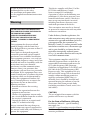 2
2
-
 3
3
-
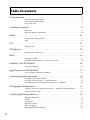 4
4
-
 5
5
-
 6
6
-
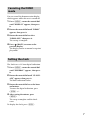 7
7
-
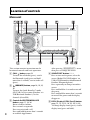 8
8
-
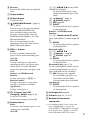 9
9
-
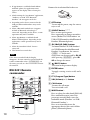 10
10
-
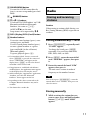 11
11
-
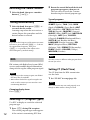 12
12
-
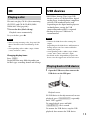 13
13
-
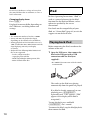 14
14
-
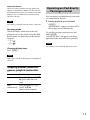 15
15
-
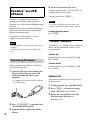 16
16
-
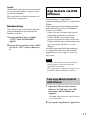 17
17
-
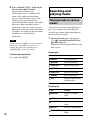 18
18
-
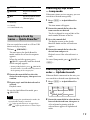 19
19
-
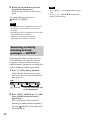 20
20
-
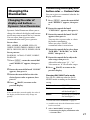 21
21
-
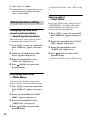 22
22
-
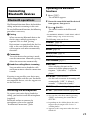 23
23
-
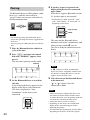 24
24
-
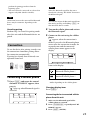 25
25
-
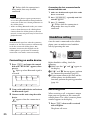 26
26
-
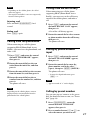 27
27
-
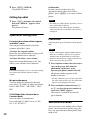 28
28
-
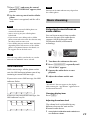 29
29
-
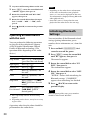 30
30
-
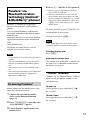 31
31
-
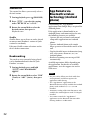 32
32
-
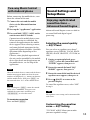 33
33
-
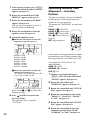 34
34
-
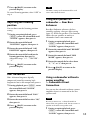 35
35
-
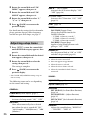 36
36
-
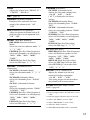 37
37
-
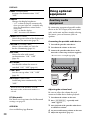 38
38
-
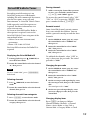 39
39
-
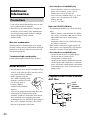 40
40
-
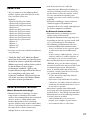 41
41
-
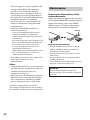 42
42
-
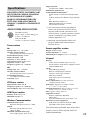 43
43
-
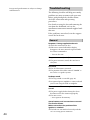 44
44
-
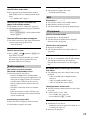 45
45
-
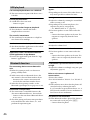 46
46
-
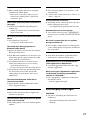 47
47
-
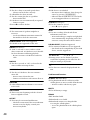 48
48
-
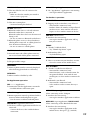 49
49
-
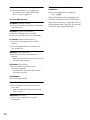 50
50
-
 51
51
-
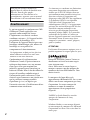 52
52
-
 53
53
-
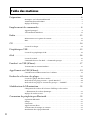 54
54
-
 55
55
-
 56
56
-
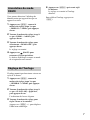 57
57
-
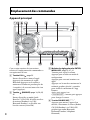 58
58
-
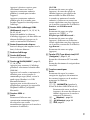 59
59
-
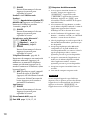 60
60
-
 61
61
-
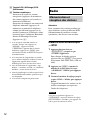 62
62
-
 63
63
-
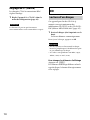 64
64
-
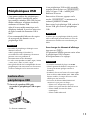 65
65
-
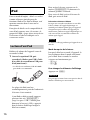 66
66
-
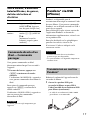 67
67
-
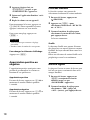 68
68
-
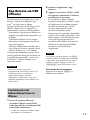 69
69
-
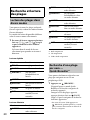 70
70
-
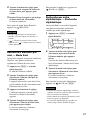 71
71
-
 72
72
-
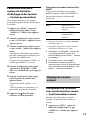 73
73
-
 74
74
-
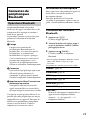 75
75
-
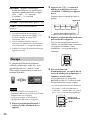 76
76
-
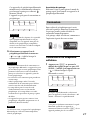 77
77
-
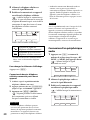 78
78
-
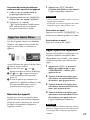 79
79
-
 80
80
-
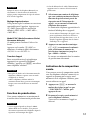 81
81
-
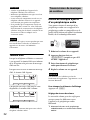 82
82
-
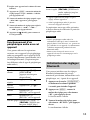 83
83
-
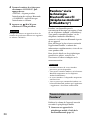 84
84
-
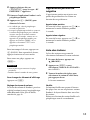 85
85
-
 86
86
-
 87
87
-
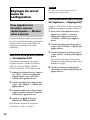 88
88
-
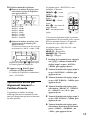 89
89
-
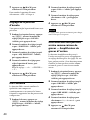 90
90
-
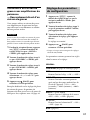 91
91
-
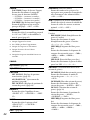 92
92
-
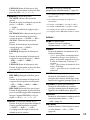 93
93
-
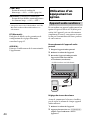 94
94
-
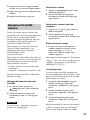 95
95
-
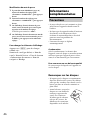 96
96
-
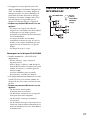 97
97
-
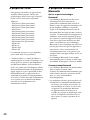 98
98
-
 99
99
-
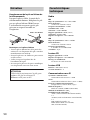 100
100
-
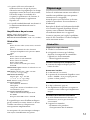 101
101
-
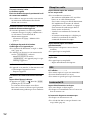 102
102
-
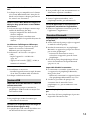 103
103
-
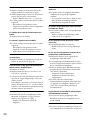 104
104
-
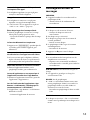 105
105
-
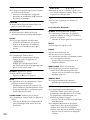 106
106
-
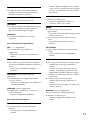 107
107
-
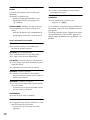 108
108
-
 109
109
-
 110
110
-
 111
111
-
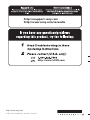 112
112
Sony WX-GT90BT Le manuel du propriétaire
- Catégorie
- Récepteurs multimédia de voiture
- Taper
- Le manuel du propriétaire
dans d''autres langues
- English: Sony WX-GT90BT Owner's manual
Documents connexes
-
Sony MEX-GS600BT Le manuel du propriétaire
-
Sony MEX-BT4000P Manuel utilisateur
-
Sony WX-GT80UI Mode d'emploi
-
Sony MEX-GS620BT Manuel utilisateur
-
Sony MEX-N5300BT ALPHA Manuel utilisateur
-
Amazon Renewed MEX-XB100BT Manuel utilisateur
-
Sony MEX-XB100BT Operating Instructions Manual
-
Sony AK8MEXGS610BT Manuel utilisateur
-
Sony DSX-A60BT Manuel utilisateur
-
Sony MEX-BT3000 Le manuel du propriétaire